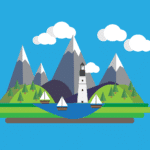Le mode sans échec sur Android : un outil puissant de diagnostic
Pourquoi utiliser le mode sans échec sur Android ?
Le mode sans échec peut s’avérer utile dans plusieurs situations courantes :
- Votre appareil subit des ralentissements ou des bugs fréquents.
- Des redémarrages intempestifs perturbent l’utilisation de votre smartphone.
- Vous suspectez qu’une application tierce est responsable de comportements anormaux.
- L’écran tactile ne répond plus, et vous ne pouvez pas désinstaller une application problématique.
Le mode sans échec vous permet de diagnostiquer ces problèmes en isolant les applications tierces, ce qui facilite l’identification de la source du problème.
L’activation du mode sans échec peut varier légèrement selon la marque et le modèle de votre appareil. Toutefois, la procédure générale est la suivante :
- Appuyez sur le bouton d’alimentation et maintenez-le enfoncé jusqu’à ce que les options d’alimentation apparaissent.
- Appuyez et maintenez la touche « Redémarrer » jusqu’à ce qu’un message vous demande de confirmer le redémarrage en mode sans échec.
- Sélectionnez « OK » ou « Démarrer en mode sans échec ».
Que se passe-t-il en mode sans échec ?
Lorsque vous redémarrez votre appareil en mode sans échec, un filigrane « Mode sans échec » apparaît dans le coin inférieur gauche de l’écran. Voici ce que cela signifie pour votre appareil :
- Les applications tierces sont désactivées : Vous ne pourrez pas utiliser les applications que vous avez installées vous-même. Seules les applications préinstallées par le fabricant restent actives.
- Diagnostic des problèmes : Si le problème que vous rencontriez disparaît en mode sans échec, cela indique généralement qu’une application tierce est à l’origine du problème.
Identifier et résoudre les problèmes
Pour identifier l’application problématique, suivez ces étapes :
- Désinstallez une application à la fois : Commencez par les applications récemment installées. Après chaque désinstallation, redémarrez l’appareil normalement pour voir si le problème persiste.
- Continuez le processus jusqu’à ce que le problème soit résolu. Une fois l’application fautive trouvée, vous pouvez la désinstaller définitivement.
Quitter le mode sans échec
Pour quitter le mode sans échec, il suffit de redémarrer votre appareil normalement. Aucune donnée personnelle ne sera affectée, mais toutes les modifications apportées aux paramètres pendant que vous êtes en mode sans échec seront perdues lors du redémarrage.
Informations supplémentaires sur le mode sans échec
Le mode sans échec sur Android offre une approche simple et efficace pour diagnostiquer et résoudre les problèmes. Voici quelques points supplémentaires à noter :
- Pas d’impact sur les données personnelles : Vos photos, contacts et autres données restent intactes.
- Perte des modifications de paramètres : Toute modification de paramètre effectuée en mode sans échec sera réinitialisée après le redémarrage normal.
- Consultez le site du fabricant : Si vous ne parvenez pas à activer le mode sans échec avec la méthode générale, consultez le site Web du fabricant de votre appareil pour des instructions spécifiques.
Témoignage utilisateur
« Mon téléphone redémarrait constamment sans raison apparente. En mode sans échec, j’ai pu identifier qu’une application récemment installée était la cause. Après l’avoir désinstallée, mon appareil a fonctionné normalement. »
Foire aux questions (FAQ)
Lorsque le mode sans échec est activé, un filigrane « Mode sans échec » apparaît dans le coin inférieur gauche de l’écran. De plus, seules les applications préinstallées par le fabricant seront accessibles.
Le mode sans échec supprimera-t-il mes données personnelles ?
Non, le mode sans échec n’affecte pas vos données personnelles. Vos photos, contacts, et autres fichiers resteront intacts. Seules les applications tierces seront désactivées temporairement.
Que faire si je ne peux pas désinstaller une application en mode normal ?
Si vous ne pouvez pas désinstaller une application en mode normal à cause d’un écran tactile qui ne répond pas ou d’autres problèmes, utilisez le mode sans échec. Il désactivera les applications tierces et vous permettra de désinstaller l’application problématique sans interférence.
Tableau récapitulatif
| Fonctionnalité | Description |
|---|---|
| Diagnostic | Isoler les problèmes causés par les applications tierces |
| Activation | Appuyez sur le bouton d’alimentation > Maintenez « Redémarrer » > Sélectionnez « OK |
| Utilisation | Désactive toutes les applications tierces, ne laissant que les applications préinstallées |
| Résolution des problèmes | Désinstallez les applications tierces une par une pour identifier la source du problème |
| Sortie du mode sans échec | Redémarrez votre appareil normalement |
Le mode sans échec est un outil puissant pour tout utilisateur d’Android. Il simplifie le diagnostic et la résolution des problèmes, garantissant que votre appareil fonctionne de manière optimale. Avez-vous déjà utilisé le mode sans échec ? Partagez vos expériences et astuces dans les commentaires !
- Découvrez trois outils NoCode indispensables pour un créateur en 2024 - 27 juin 2024
- Découvrez le moyen infaillible d’empêcher Echo Dot de vous espionner ! - 20 juin 2024
- Transformez votre téléphone Android en une véritable machine à sons avec cette astuce pour mettre un morceau de musique en sonnerie en un clin d’oeil! 🎵📱 #innovation #technologie #musique - 20 juin 2024